Pagina Inhoudsopgave
Bijgewerkt op Jul 30, 2025
De Xbox 360 is een speciale spelcomputer, ontwikkeld door Microsoft. Hij is functioneler dan zijn voorgangers en als je meer ruimte op je Xbox 360 wilt, moet je een extern USB-apparaat toevoegen. Je zult echter merken dat de USB-poort niet werkt wanneer je hem aansluit op de Xbox 360-console.
Het kan komen doordat de USB-stick niet de juiste bestandssysteemindeling heeft, en moet je hem formatteren. Weet je hoe je een USB-stick formatteert voor de Xbox 360? Dit artikel beschrijft verschillende manieren om te formatteren op Windows, Mac en Xbox 360.

Wat is het bestandsformaat voor Xbox 360?
Als je een SSD-upgrade voor je Xbox One of een upgrade van je Xbox 360-harde schijf wilt uitvoeren, moet je deze eerst formatteren. Hoewel Microsoft zowel Xbox One als Xbox 360 produceert, ondersteunen ze niet dezelfde formaten. Het meest geschikte formaat voor Xbox 360 is FAT32. NTFS en FAT32 kunnen wel worden ingesteld om een harde schijf voor Xbox One te formatteren. Xbox 360 is echter niet compatibel met beide formaten. Sommige gamers hebben gemeld dat USB-sticks niet werken op Xbox 360.
Als u een externe harde schijf op uw Xbox 360 wilt gebruiken, moet u deze eerst formatteren als FAT32 op uw computer. Daarnaast moet de gekozen USB-schijf groter zijn dan 1 GB om betere gameprestaties te garanderen.
Lees ook : Formatteer een USB-stick die niet wordt weergegeven
Een USB formatteren voor Xbox 360
Nu we weten dat FAT32 het beste bestandssysteem voor de Xbox 360 is, moeten we leren hoe je een USB-stick voor de Xbox 360 formatteert naar FAT32. Of je nu Windows of macOS gebruikt, of alleen een gameconsole hebt, je kunt hem eenvoudig formatteren. We zullen alle drie de methoden achtereenvolgens behandelen in de volgende content.
Formatteer een USB voor Xbox 360 via EaseUS Partition Master
Formatteer een USB voor Xbox 360 via Schijfhulpprogramma
Formatteer een USB voor Xbox 360 via de Xbox 360-controller
Hoe formatteer je een USB voor Xbox 360 op een pc – EaseUS Partition Master
In Windows kun je eenvoudig een USB-stick formatteren voor de Xbox 360 met EaseUS Partition Master Free . Deze software kan USB-sticks groter dan 32 GB gratis formatteren naar FAT32. De software is bovendien gebruiksvriendelijk. Zelfs als je een beginner bent, zul je gemakkelijk leren hoe je een USB-stick formatteert voor de Xbox 360.
Stap 1. Start EaseUS Partition Master, klik met de rechtermuisknop op de partitie op uw externe harde schijf/USB/SD-kaart die u wilt formatteren en kies de optie "Formatteren".

Stap 2. Wijs een nieuw partitielabel, bestandssysteem (NTFS/FAT32/EXT2/EXT3/EXT4/exFAT) en clustergrootte toe aan de geselecteerde partitie en klik op "OK".

Stap 3. Klik in het waarschuwingsvenster op 'Ja' om door te gaan.

Stap 4. Klik op de knop '1 taak/taken uitvoeren' in de linkerbovenhoek om de wijzigingen te bekijken en klik vervolgens op 'Toepassen' om te beginnen met het formatteren van uw externe harde schijf/USB/SD-kaart.

EaseUS Partition Master kan NTFS ook direct naar FAT32 converteren . Het is een goed alternatief voor de ingebouwde tools van Windows. De ingebouwde Windows- tools Schijfbeheer en Diskpart ondersteunen geen formattering van bestanden groter dan 32 GB. Dus als de opslagruimte van een USB-stick voor de Xbox 360 meer dan 32 GB bedraagt, kunt u vertrouwen op EaseUS Partition Master.
Een USB-stick formatteren voor de Xbox 360 op een Mac – Schijfhulpprogramma
FAT32 is een compatibel formaat dat ook op een Mac kan worden geformatteerd. Er zijn twee manieren om een externe harde schijf voor de Xbox 360 op een Mac te formatteren: Schijfhulpprogramma en de Terminal-opdracht. De Terminal-opdracht is meer geschikt voor gevorderde gebruikers en vereist dat gebruikers de opdracht beheersen. Daarom zal ik hier alleen de methode voor het formatteren van de Xbox 360 met Schijfhulpprogramma beschrijven. U kunt de onderstaande stappen volgen.
Stap 1. Sluit de USB voor Xbox 360 aan op uw Mac.
Stap 2. Open 'Schijfhulpprogramma'.

Stap 3. Selecteer USB en klik op 'Wissen'.

Stap 4. Geef de USB de naam Xbox 360, selecteer 'FAT32' en klik op 'Wissen'.

Stap 5. Formatteer de USB voor de Xbox 360.
Dit zijn de stappen om een USB-stick voor Xbox 360 op een Mac te formatteren. Mocht je problemen ondervinden bij het gebruik van een externe harde schijf op een Mac, dan hoop ik dat de volgende links je kunnen helpen deze op te lossen.
Hoe formatteer je een USB voor Xbox 360 op Xbox 360 – via Xbox 360-controller
Als je de USB-stick niet op je computer wilt formatteren, kun je hem ook rechtstreeks op de console formatteren. De procedure is ook heel eenvoudig. Volg de onderstaande stappen om de formattering van de USB-stick voor de Xbox 360 te voltooien.
Stap 1. Sluit de USB aan op de USB-poort van de Xbox 360.
Stap 2. Selecteer 'Instellingen' en vervolgens 'Opslag'.
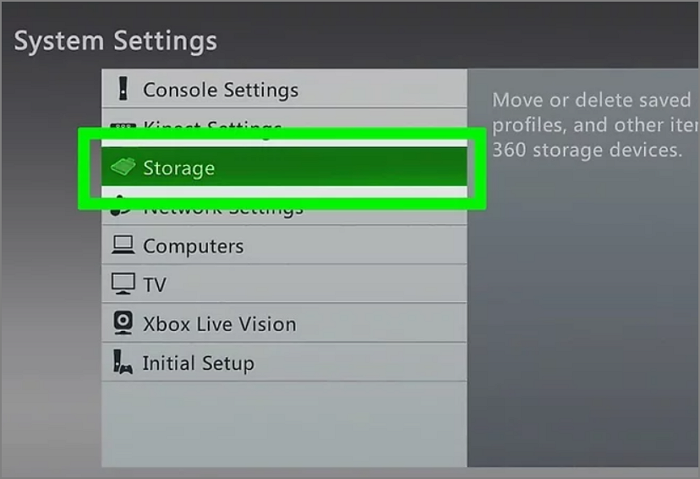
Stap 3. Open het menu 'USB-apparaat configureren' om 'USB-opslagapparaat' te selecteren. De USB wordt als ongeformatteerd weergegeven.
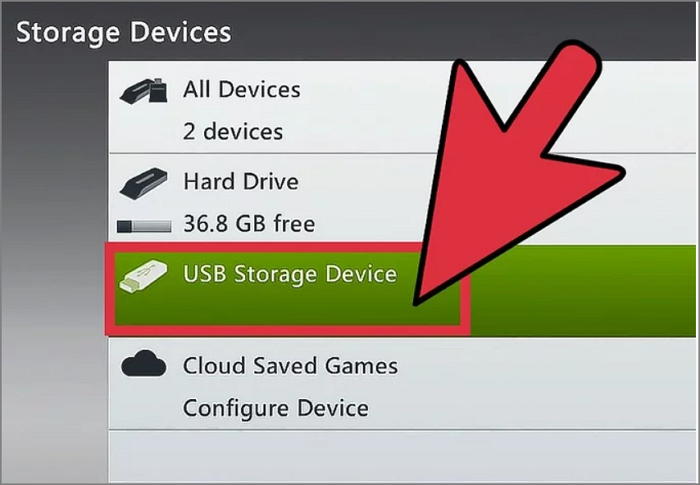
Stap 4. Selecteer "Configureren" om de USB te formatteren naar FAT32 voor Xbox 360.
Conclusie
Uit deze handleiding weten we dat FAT32 het meest geschikte formaat is voor de Xbox 360. Met EaseUS Partition Master kun je eenvoudig formatteren naar FAT32 en NTFS naar FAT32 converteren zonder gegevensverlies. Uiteraard kun je ook USB-sticks formatteren op een Mac of Xbox 360.
Nadat u dit artikel hebt gelezen, hopen we dat u de USB-stick voor de Xbox 360 eenvoudig kunt formatteren en een betere game-ervaring op de Xbox 360 zult hebben. Hieronder vindt u nog enkele veelgestelde vragen over de Xbox 360.
Veelgestelde vragen over het formatteren van een USB voor Xbox 360
Als u geïnteresseerd bent in het Xbox 360 USB-formaat, lees dan verder.
1. Welk formaat moet een USB hebben voor Xbox 360?
Hoewel de Xbox 360 door Microsoft is ontwikkeld, ondersteunt hij geen NTFS. Houd er rekening mee dat FAT32 het enige formaat is dat door de Xbox 360 USB wordt ondersteund.
2. Waarom kan mijn Xbox 360 mijn USB niet lezen?
Het kan zijn dat uw USB-bestandssysteem onjuist is of dat de USB-kabel niet goed is aangesloten. U kunt de kabel opnieuw aansluiten of de USB-kabel op een ander apparaat testen om te zien of er een probleem is.
3. Ondersteunt de Xbox 360 NTFS USB-sticks?
Het enige formaat dat de Xbox 360 ondersteunt, is FAT32. Daarnaast heeft de interne harde schijf van de Xbox One de optie NTFS.
Hoe kunnen wij u helpen?
Gerelateerde artikelen
-
Hoe u nul naar de harde schijf schrijft - Fotogids 💡
![author icon]() Tina/2025/07/30
Tina/2025/07/30 -
Kan geen wachtwoord typen op het inlogscherm in Windows 11/10
![author icon]() Tina/2025/07/30
Tina/2025/07/30 -
Formatteren naar FAT32 in Windows 11 | 4 manieren🔥
![author icon]() Tina/2025/07/30
Tina/2025/07/30 -
Download Corrupte SD-kaart formatteersoftware [SD-kaartformatter online]
![author icon]() Tina/2025/07/30
Tina/2025/07/30
EaseUS Partition Master

Beheer partities en optimaliseer schijven efficiënt
